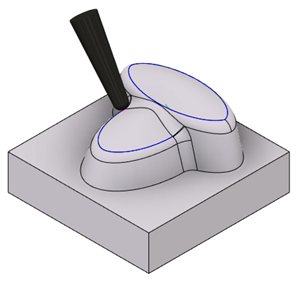Création d’une trajectoire d’outil Contour multi-axes
Cette fonctionnalité fait partie d'une extension. Les extensions sont une manière flexible d’accéder à des fonctionnalités supplémentaires dans Fusion. En savoir plus.
Dans la barre d’outils de l’espace de travail Fabriquer, cliquez sur Fraisage > Multi-axes > Contour multi-axes.
La boîte de dialogue Contour multi-axes s’ouvre.
Dans l’onglet Outil, cliquez sur Sélectionner pour choisir un outil. Si vous ne disposez pas de l’outil, vous devez le créer.
Conseil : les fraises coniques sont plus adaptées au retrait de matériau avec une trajectoire d’outil Contour multi-axes.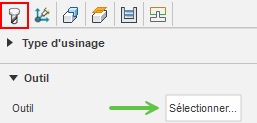
Dans l’onglet Géométrie, assurez-vous que l’option Sélection de courbe est activée et sélectionnez Courbes 3D sur le modèle pour gérer la trajectoire d’outil.
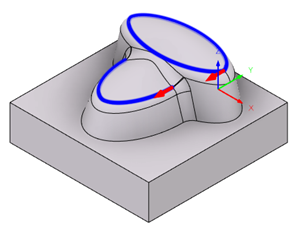
Étapes facultatives :
Dans l’onglet Passes, pour spécifier ce qui se produit quand l’outil ne peut pas usiner une courbe, modifiez la valeur du paramètre Mode de coupe.
Pour usiner la courbe avec une partie différente de l’outil, ajustez le paramètre Décalage en Z.
Pour déplacer l’outil au-delà du point d’entrée avant qu’il soit dégagé de sorte à faciliter l’enlèvement de matière, augmentez la distance de recouvrement des passes.
Dans l’onglet Multi-axes, pour mieux contrôler le mouvement d’inclinaison de l’outil, ajustez les paramètres d’inclinaison.
Cliquez sur OK.
La trajectoire d’outil est générée.